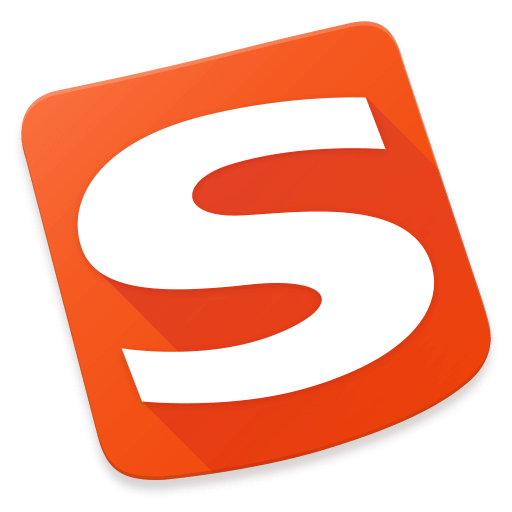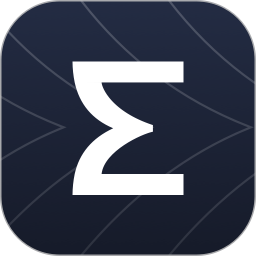火狐浏览器怎么下载视频 火狐浏览器下载视频到本地方法教学
- 作者:bjer
- 来源:2541下载
- 时间:2023-04-06 23:29
现在很多朋友在观看视频时,都会先将视频先下载下来,这样可以更方便观看,如果我们想要在火狐浏览器中下载视频,该怎么下载呢?相信有不少用户还不太清楚吧,下面2541下载站便为大家带来火狐浏览器下载视频的步骤方法,大家可以参照下面的方法下载视频即可。

火狐浏览器怎么下载视频
1、首先打开火狐,点击“工具”。
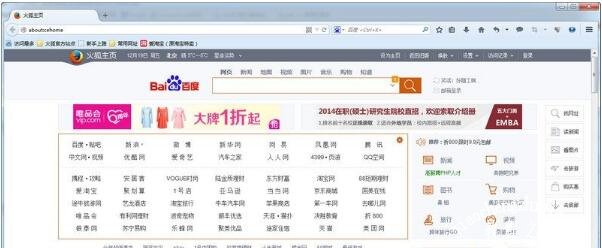
2、打开菜单,单击“附加组件”。
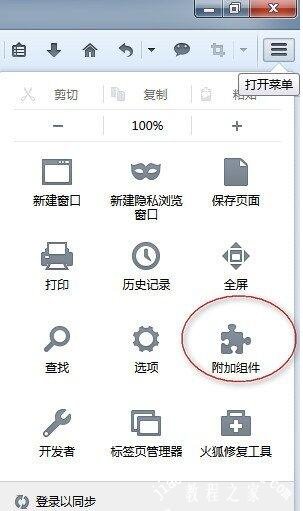
3、然后搜索NetVideoHelper,找到插件后安装,重新启动火狐浏览器。
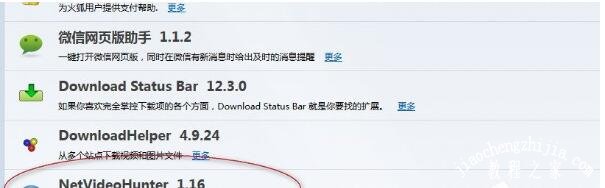
4、再打开火狐浏览器的时候可以看有刚刚安装的插件。

5、打开要下载的视频,点击安装的插件按钮,在出现的对话框中点击“下载”。
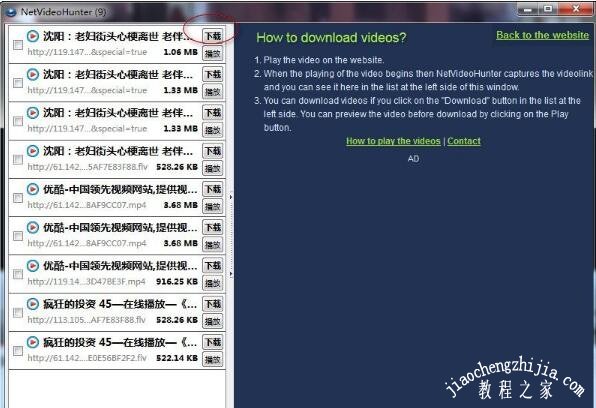
火狐浏览器缓存下载的视频文件在哪里
我们打开火狐浏览器74.0(32位)进入下图界面;
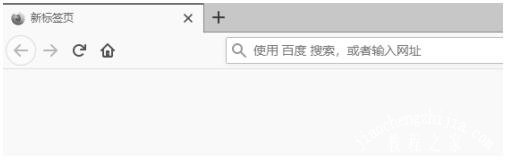
我们要主要到下图区域,里面有我们要点击的选项;
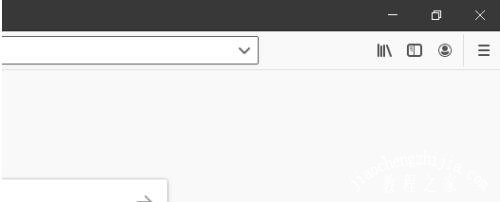
我们点击下图框内的选项;
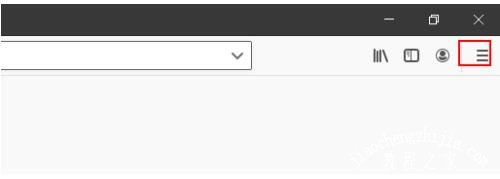
我们进入到下图的菜单;
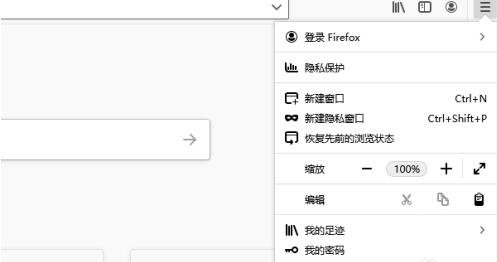
我们点击下图框内选项;
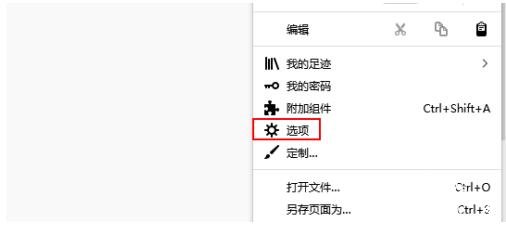
我们向下拖动就找到了下图的下载路径了。
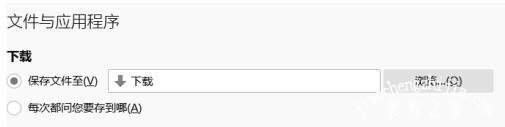
关于火狐浏览器下载视频的步骤方法就分享到这了,希望可以给大家带来帮助,如果你还想了解更多关于火狐浏览器的使用技巧,可以进入2541下载站查询了解。